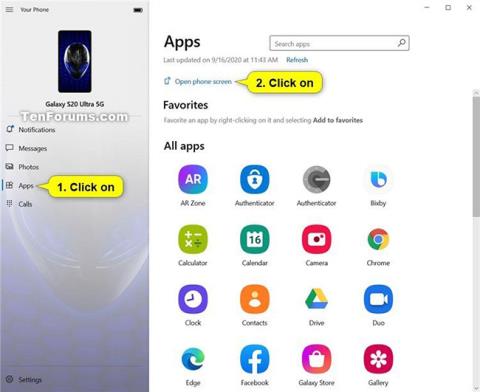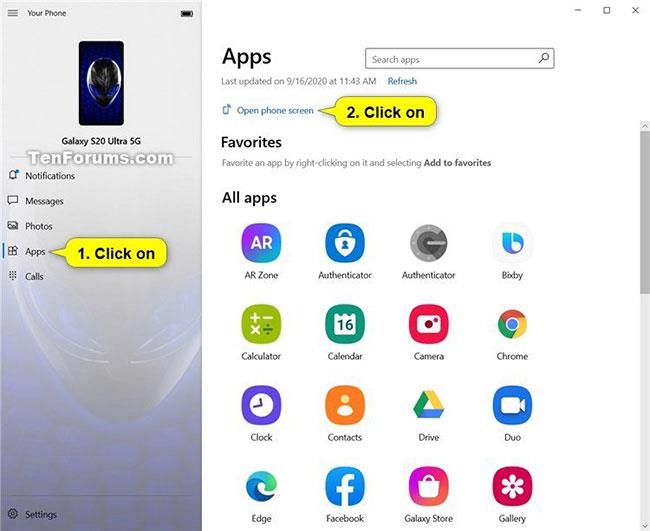Þú getur virkjað kraft Símans þíns með Link to Windows samþættingu á völdum Samsung tækjum , til að fá strax aðgang að farsímaforritum Android símans þíns beint úr Windows 10 tölvunni þinni. .
Fáðu aðgang að Android forritum beint á tölvunni þinni
Með símaforritunum þínum geturðu strax fengið aðgang að Android forritum sem eru uppsett á farsímanum þínum beint í tölvunni þinni. Með því að nota Wi-Fi tengingu gera Apps þér kleift að vafra, spila, panta, spjalla o.s.frv. á meðan þú notar lyklaborð tölvunnar og stóran skjá. Þú getur bætt Android öppunum þínum við eftirlæti á tölvunni þinni, fest þau við verkefnastikuna og Start valmyndina, síðan opnað þau í aðskildum gluggum til að nota hlið við hlið með öppum á tölvunni þinni - sem hjálpar þér að vinna árangursríkt starf.
Forrit hafa komið í stað Símaskjás valmöguleikans vinstra megin á Síminn þinn app, en Símaskjár er enn tiltækur. Símaskjár mun sýna skjá Android símans á sama hátt og áður, en í sérstökum glugga frá Your Phone appinu. Apps veita auðveldari leið til að hafa samskipti við öll forritin sem eru uppsett á Android tækjum með því að ræsa þau beint.
Símaskjáseiginleikinn virkar aðeins þegar Android tækið og Windows 10 PC geta átt samskipti sín á milli. Bæði þarf að vera kveikt á, tengt og tengt við sama netið (td WiFi heimanetið þitt).
Þessi handbók mun sýna þér hvernig á að opna Símaskjáinn í Símaforritinu þínu á Windows 10 tölvunni þinni.
Hvernig á að opna símaskjáinn í símaforritinu þínu á Windows 10 PC
Svona:
1. Opnaðu Your Phone appið .
2. Smelltu á Forrit til vinstri og pikkaðu á hlekkinn Opna símaskjá undir Forrit hægra megin.
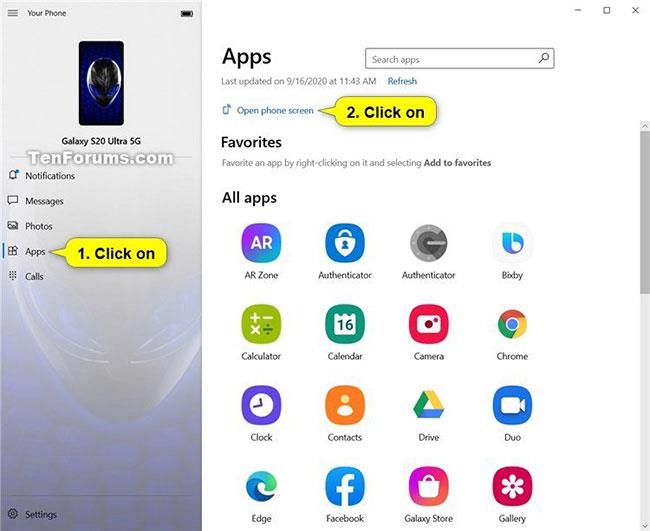
Pikkaðu á hlekkinn Opna símaskjá undir Forrit
3. Skjár Android símans þíns mun nú opnast í sérstökum glugga frá Your Phone appinu á Windows 10 tölvunni þinni.

Sérstakur gluggi frá Your Phone appinu á tölvunni opnast
Sjá meira: